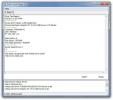Cómo hacer una copia de seguridad y restaurar mundos de Minecraft en Windows 10
Minecraft es compatible con todo tipo de opciones de personalización. En términos generales, un mundo personalizado en Minecraft puede hacer que la aplicación se ejecute lentamente y su sistema se arrastre, pero rara vez se rompe algo. Dicho esto, si has estado jugando en un mundo en particular durante mucho tiempo, es posible que quieras hacer una copia de seguridad, por si acaso. Se puede hacer una copia de seguridad de todos los mundos que ha creado, o de un solo mundo en particular. Así es como puedes hacer una copia de seguridad y restaurar los mundos de Minecraft en Windows 10.

Este método se aplica a la aplicación Minecraft UWP. Es posible hacer copias de seguridad y restaurar mundos en la versión Java, y es igual de fácil, pero esta publicación trata de la versión de la aplicación Windows 10 UWP.
Copia de seguridad de Minecraft World
Abra el Explorador de archivos y haga clic dentro de la barra de ubicación. Ingrese la siguiente ruta y toque la tecla Intro.
% LocalAppData% \ Packages \ Microsoft. MinecraftUWP_8wekyb3d8bbwe \ LocalState \ games \ com.mojang \ minecraftWorlds
Aquí verás carpetas. Cada carpeta representa un mundo. Para hacer una copia de seguridad de todos los mundos que ha creado en Minecraft, copie todas estas carpetas en algún lugar donde no se eliminen por accidente.

Para hacer una copia de seguridad de un solo mundo, primero debe identificarlo. Abra una carpeta y, en el interior, busque un archivo de texto llamado "levelname". Ábrelo y dentro verás el nombre del mundo. El nombre coincidirá con lo que ingresaste en Minecraft cuando creaste el mundo.

Una vez que lo haya identificado, solo necesita copiar la carpeta en otro lugar.
Restaurar el mundo de Minecraft
Restaurar un mundo de Minecraft es tan fácil como respaldarlo. Asegúrese de tener la aplicación instalada en su sistema, pero no la tenga abierta cuando intente restaurar un mundo. Los mundos se pueden restaurar a granel, es decir, mundos múltiples a la vez, o uno a la vez.
Abra el Explorador de archivos e ingrese lo siguiente en la barra de ubicación. Toca Enter.
% LocalAppData% \ Packages \ Microsoft. MinecraftUWP_8wekyb3d8bbwe \ LocalState \ games \ com.mojang \ minecraftWorlds
Copie la copia de seguridad del mundo (o mundos) que tomó antes, en esta carpeta. Tenga en cuenta que si ya tiene una versión más nueva del mismo mundo guardada en esta carpeta, se sobrescribirá y no habrá forma de recuperarla. Puede usar este mismo método para copiar un mundo de una PC con Windows 10 a otra.
Restaurando mundos y versiones de aplicaciones
Minecraft todavía está en desarrollo activo. Nuevas turbas, biomas y bloques de construcción se agregan todo el tiempo. Como tal, si copia o restaura un mundo que tiene bloques de una versión más nueva de Minecraft, pero la aplicación que está ejecutando es una versión anterior, puede terminar con bloques faltantes.
Por ejemplo, supongamos que construyó su hogar de supervivencia con tablones de madera de roble oscuro, y Minecraft luego lo descontinúa / elimina o tiene una versión anterior de la aplicación antes de que se agregara el bloque. En tal caso, los tablones estarán vacíos (dejándote sin hogar) o podrían ser reemplazados por algún bloque predeterminado. Minecraft normalmente no interrumpe un tipo de bloque, por lo que realmente solo tiene que preocuparse por ejecutar la versión correcta de Minecraft.
Buscar
Mensajes Recientes
TubeCast sube videos de YouTube desde el escritorio, no requiere flash
TubeCast es una aplicación portátil que permite cargar múltiples vi...
Monitoree el estado del disco duro local y externo con Easis Drive Check
Los errores de disco a menudo ocurren debido al uso negligente de s...
Krento es un ingenioso iniciador de aplicaciones y widgets de Windows con múltiples máscaras
¿Qué hay de embellecer su escritorio con algunas piedras elegantes?...